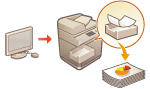
Imprimir Documentos que estão em Espera Forçada na Máquina
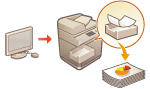
|
Para evitar deixar material de impressão ou fugas acidentais de informação, etc., a máquina pode ser configurada de modo a não imprimir dados logo após ter recebido os dados de um computador. Configurar as programações de espera forçada da impressão
Nesse caso, é necessário utilizar a máquina para imprimir os dados retidos. Ao imprimir os dados do documento, pode verificar o conteúdo do documento ou alterar as configurações de impressão.
|

|
|
Quando decorre um determinado período de tempo antes de os dados retidos serem impressos, os dados são eliminados automaticamente e não podem ser impressos.
|

|
|
Os documentos retidos na máquina são guardados mesmo que a máquina seja desligada.
Pode alterar o período de retenção dos dados retidos. <Períod armaz trab>
|
1
Carregue em <Imprimir>. Ecrã <Início>
2
Selecione o documento que pretende imprimir.


Pode selecionar e imprimir até 100 documentos ao mesmo tempo.
Quando são selecionados vários documentos, os documentos são impressos pela ordem em que são selecionados (pela ordem dos números com marcas de verificação).
Quando são selecionados vários documentos, os documentos são impressos pela ordem em que são selecionados (pela ordem dos números com marcas de verificação).
No ecrã de impressão, pode verificar o conteúdo do documento ou alterar as configurações de impressão.
Ecrã Imprimir
Ecrã Imprimir
3
Carregue em <Inic. impressão>.
A impressão é iniciada.

Quando pretender cancelar a impressão, acione o painel de controlo para cancelar a impressão. Cancelar trabalhos de envio/impressão
No  , pode verificar o estado ou o histórico da impressão. Verificar o estado e o histórico de impressão
, pode verificar o estado ou o histórico da impressão. Verificar o estado e o histórico de impressão
 , pode verificar o estado ou o histórico da impressão. Verificar o estado e o histórico de impressão
, pode verificar o estado ou o histórico da impressão. Verificar o estado e o histórico de impressão

|
Imprimir automaticamente ao iniciar sessãoSe a função de impressão automática estiver ativada, pode configurar a máquina para imprimir automaticamente os seus próprios documentos retidos quando iniciar sessão na máquina. Imprimir Auomaticamente Documentos Retidosao Iniciar Sessão
Imprimir a partir de dispositivos móveisPode imprimir os documentos retidos na máquina utilizando a função de libertação e impressão da aplicação exclusiva da Canon Canon PRINT Business.
Para mais informações sobre Canon PRINT Business, consulte o seguinte. Canon PRINT Business |